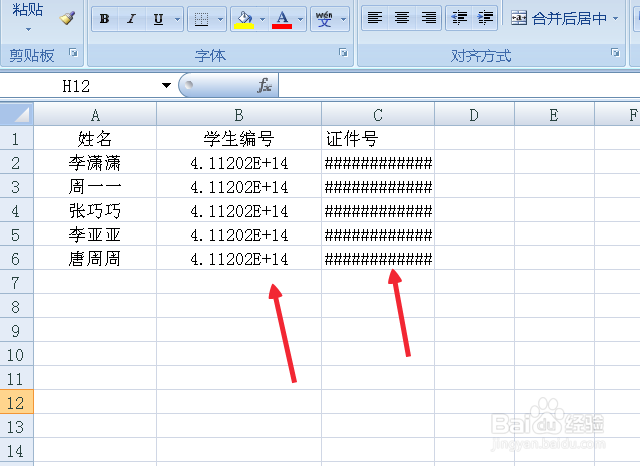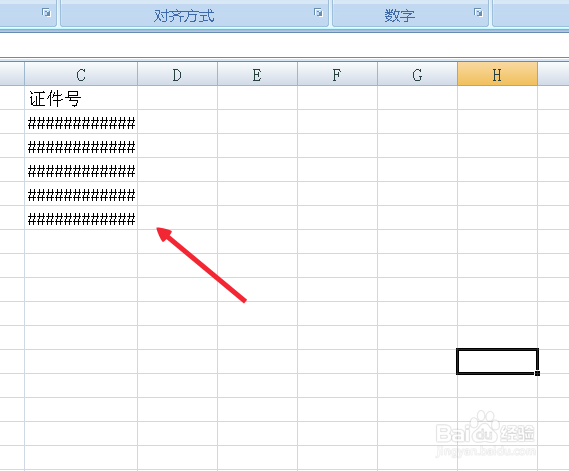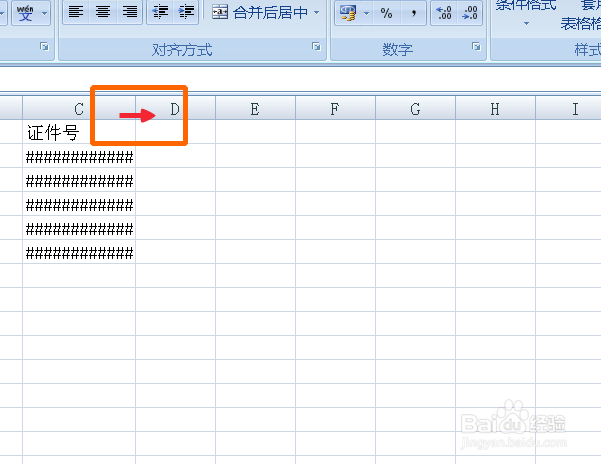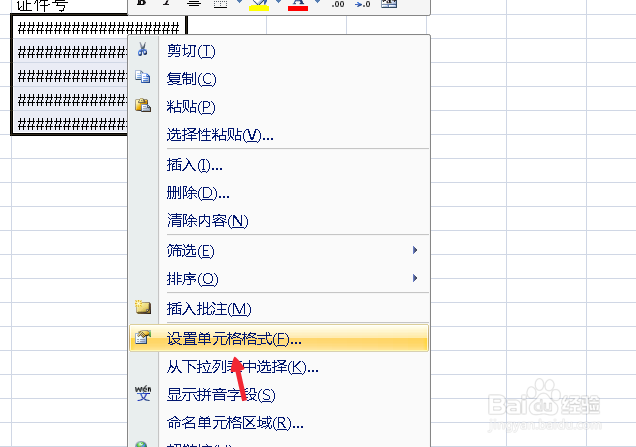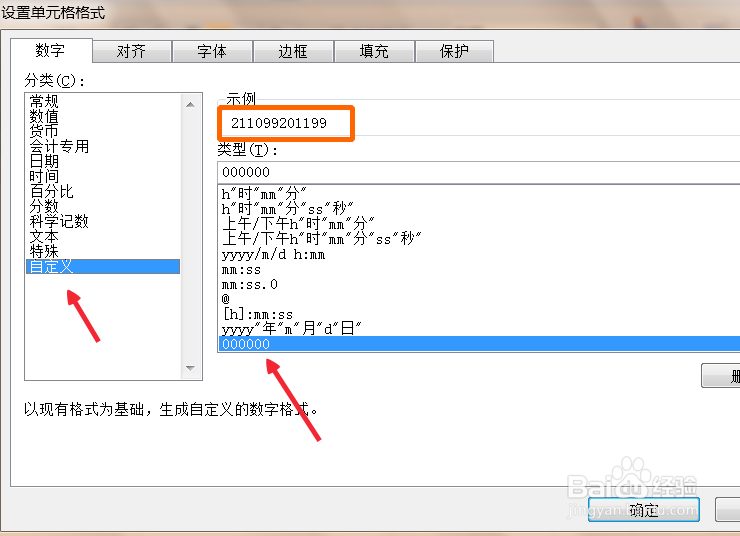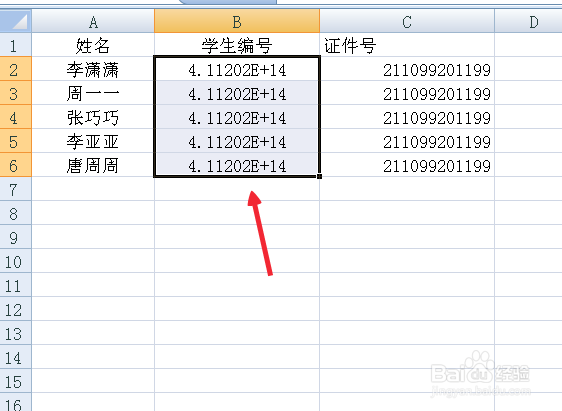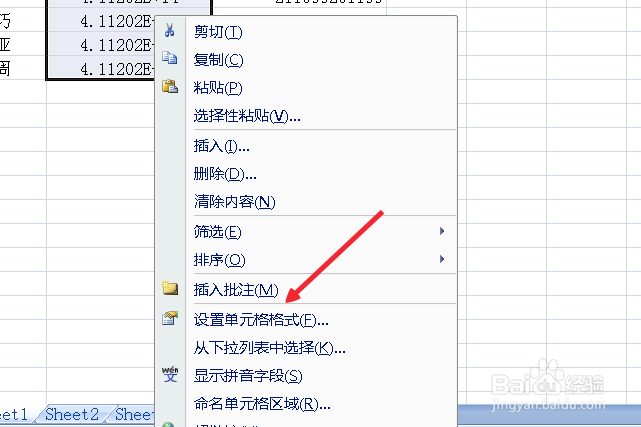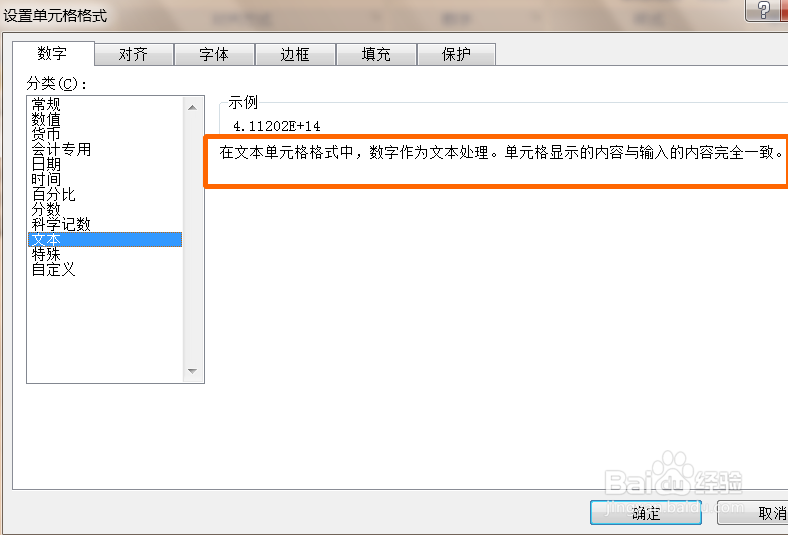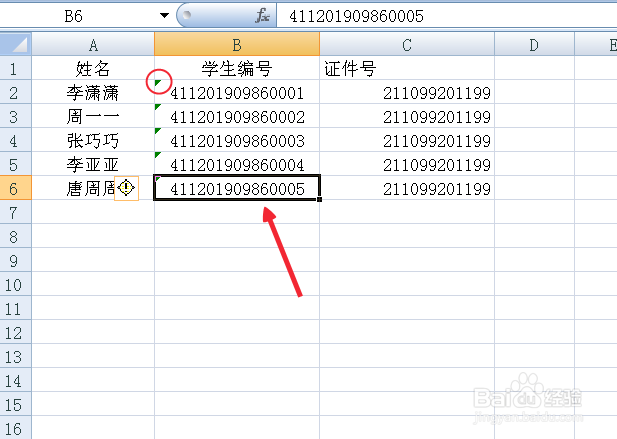1、我们翱务校肢复制文字或者数字到excel表格中之后,一般会出现两种类型的乱码,一种就是整个单元格里全是#,一种就是中间带E,还有一些没有用的数字的乱码,如图。
2、我们首先来处理全部是#的乱码,如图。
3、最简单的方法就是因为输入太长,所以出现乱码,我们把鼠标放在如图方框内,然后鼠标按着左键往右移动,调整列宽,让内容全部显示出现,如图。
4、如果第三步骤不管用的话,我们可以选择所有出现#的单元格,然后右键,选择设置单元格格式,如图。
5、这时候会发现,在数字菜单下默认选择了日期,所以才会出现#的乱码,如图。
6、现在我们选择自定义菜单,然后选择0000,点击确定,如图。
7、这时候回来表格中,所有的#样式的乱码已经显示出来了,如图。
8、接着我们选择所有含有E 的单元格,然后右键选择设置单元格格式,如图。
9、在弹出的窗口中,选择文本,这时候会看到提示,会显示输入的内容,点击确定,如图。
10、回到单元格中来,双击所有的含有苇质缵爨E的单元格,或者重新复制进来,就可以显示出来了,不同的是每个单元格左上角都会有个三角符号,如图。这样复制到excel里的文字或者数字变成乱码的问题就解决了。